Cum să adăugați urmărirea Google Analytics pe site-ul dvs. WordPress WooCommerce (cu videoclip)
Publicat: 2020-07-11
Ultima actualizare - 30 martie 2021
Datele de analiză sunt un factor crucial pentru orice afacere online. Vă va ajuta să înțelegeți modul în care utilizatorii vă percep site-ul și să identificați dacă există obstacole în calea unei experiențe de utilizator fluide. Puteți folosi Google Analytics pentru a afla cine vă vizitează site-ul, când îl vizitează și, de asemenea, cum interacționează cu acesta. Puteți găsi date mai specifice dintr-un magazin de comerț electronic care va oferi informații utile pentru a îmbunătăți și conversiile. Dacă aveți un site WordPress WooCommerce, puteți integra urmărirea Google Analytics pentru a vă monitoriza performanța site-ului. În acest articol, vom descrie cum puteți adăuga codul de urmărire Google Analytics pe site-ul dvs. WordPress WooCommerce.
Cum să adăugați urmărirea Google Analytics pe site-ul dvs
Pentru a integra Google Analytics în site-ul dvs. WordPress WooCommerce, va trebui mai întâi să vă creați un cont Google Analytics.
Citiți articolul nostru pentru a vedea procesul pas cu pas de conectare la Google Analytics.
După ce ați configurat contul Google Analytics, veți putea găsi codul de urmărire din tabloul de bord.
Adăugarea manuală a codului de urmărire
Accesați Administrator și faceți clic pe Informații de urmărire sub setările proprietății.
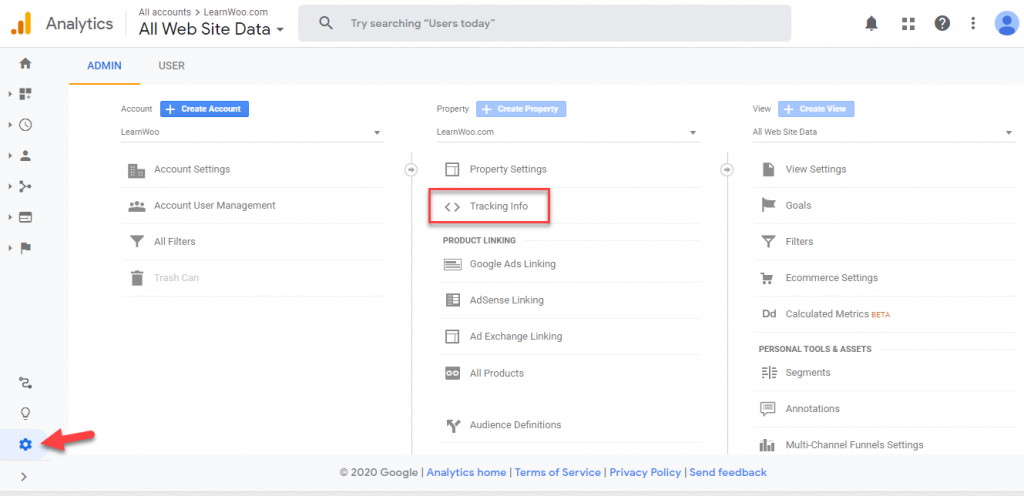
Când dați clic pe Informații de urmărire, veți vedea mai multe opțiuni. Faceți clic pe codul de urmărire.
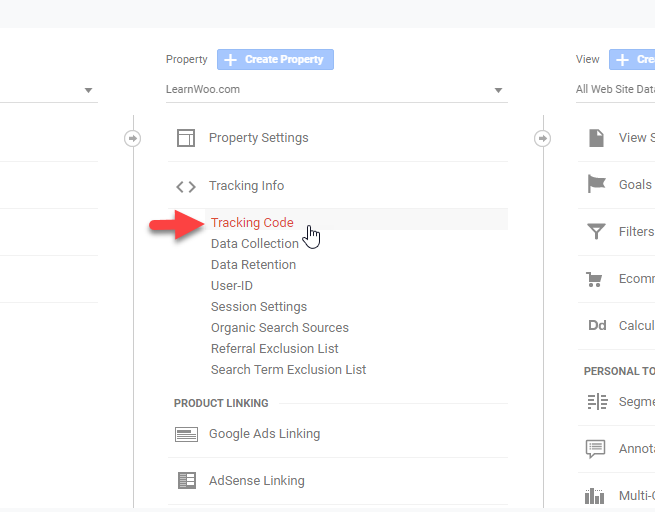
Acum veți vedea codul de urmărire sub Global Site Tag. Copiați întregul cod.
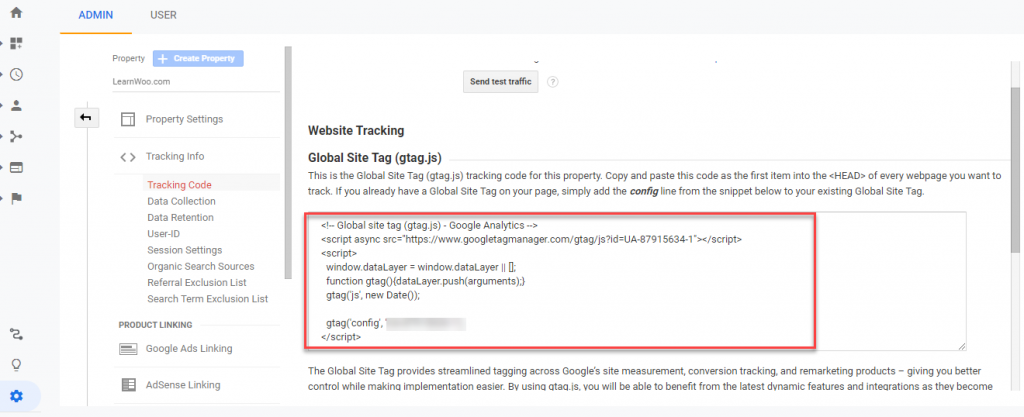
Acum, trebuie să accesați administratorul WordPress. Navigați la Aspect > Editor de teme . În partea dreaptă, veți găsi o secțiune pentru Fișiere tematice. Derulați în jos și deschideți fișierul Antet teme.
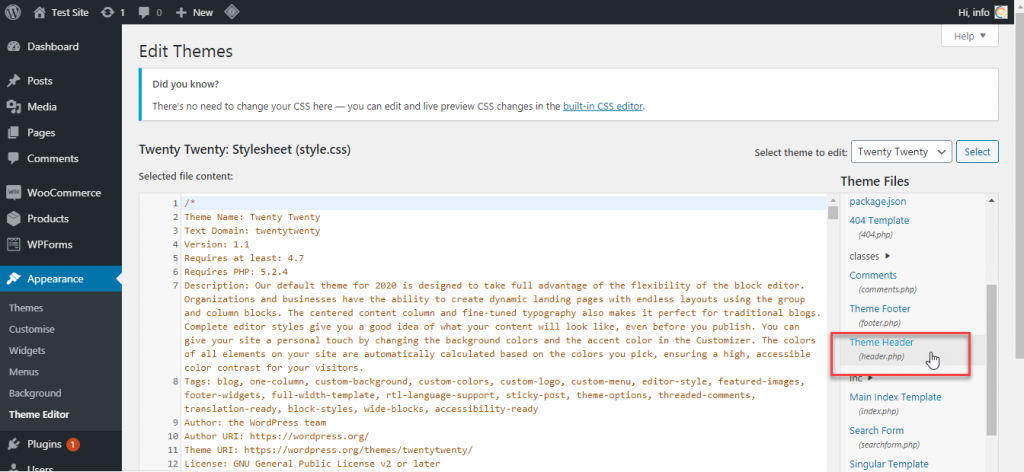
Acum, inserați codul de urmărire pe care l-ați copiat din tabloul de bord Google Analytics înainte de eticheta </head>.
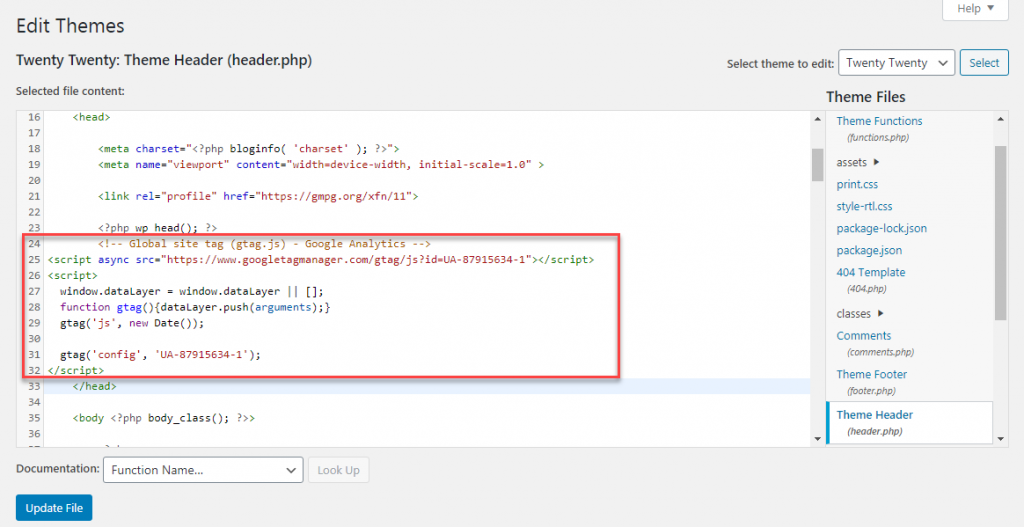
Când introduceți manual codul de urmărire în fișierul dvs. temă, este mai bine să creați o temă secundară și să adăugați fișierul la acesta. Acest lucru vă va ajuta să schimbați cu ușurință temele, fără să vă faceți griji cu privire la suprascrierea codului.
Adăugați codul de urmărire Google Analytics cu pluginuri
De asemenea, puteți adăuga codul de urmărire cu ajutorul unora dintre pluginurile populare. Aici vom discuta câteva dintre pluginurile de top care vă vor ajuta să adăugați codul de urmărire Google Analytics.
WooCommerce Google Analytics Pro
Aceasta este o opțiune excelentă dacă doriți să obțineți informații detaliate despre performanța magazinului dvs. WooCommerce. Veți putea obține urmărirea avansată a evenimentelor pentru magazinul dvs. și veți obține informații despre rata de conversie, valoarea medie a comenzii, vânzările în funcție de produs sau categorie etc. În plus, veți putea adăuga evenimente de urmărire avansată, cum ar fi adăugarea de cupoane sau modificări în coș. cantitate. Puteți chiar să urmăriți alegerile pe care clienții le fac pe pagina de plată, cum ar fi opțiunile de plată folosind acest plugin. De asemenea, pluginul vă permite să excludeți administratorii de magazine și managerii de magazine de la urmărirea analizelor.
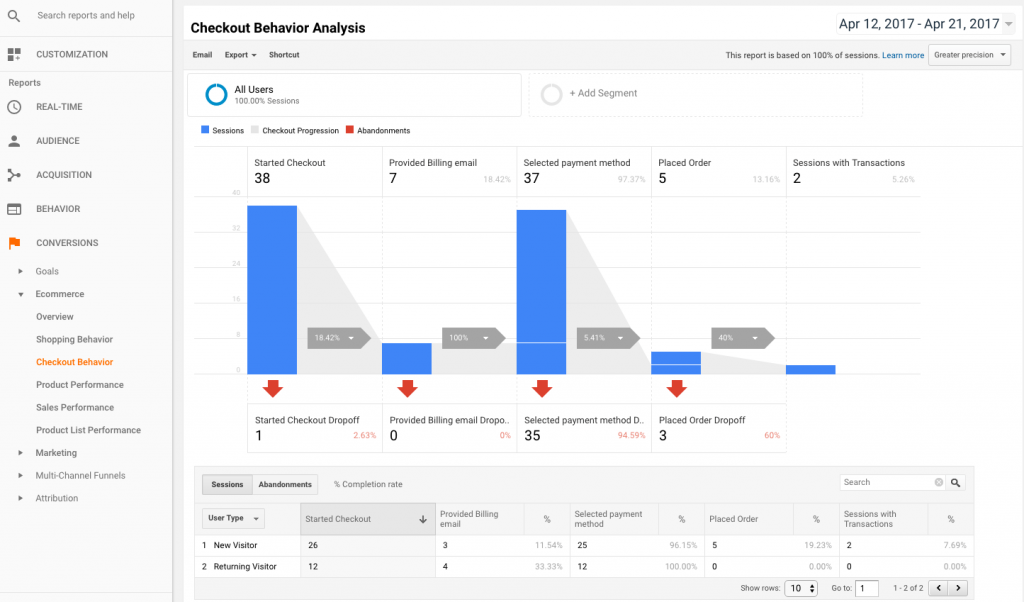
Puteți integra Google Analytics cu site-ul dvs. folosind acest plugin în două moduri. Unul prin autentificarea pluginului pentru a vă accesa setările. Sau, inserând manual codul de urmărire în câmpul specific.
Puteți autentifica pluginul urmând pașii de mai jos.
- Faceți clic pe butonul Autentificare.
- Acordați permisiuni pentru a vă accesa contul Google Analytics.
- Alegeți proprietatea pe care doriți să o urmăriți.
Alternativ, puteți, de asemenea, să inserați ID-ul de urmărire în câmpul „ID de urmărire Google Analytics”.
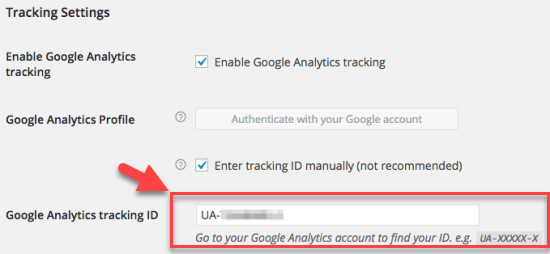
Abonamentul pe un singur site pentru acest plugin vă va costa 79 USD.
Plugin pentru tabloul de bord Google Analytics pentru WordPress de la MonsterInsights
MonsterInsights este unul dintre cele mai populare plugin-uri care vă va ajuta să integrați Google Analytics cu site-ul dvs. WordPress. Este extrem de ușor să vă conectați site-ul la Google Analytics folosind acest plugin.
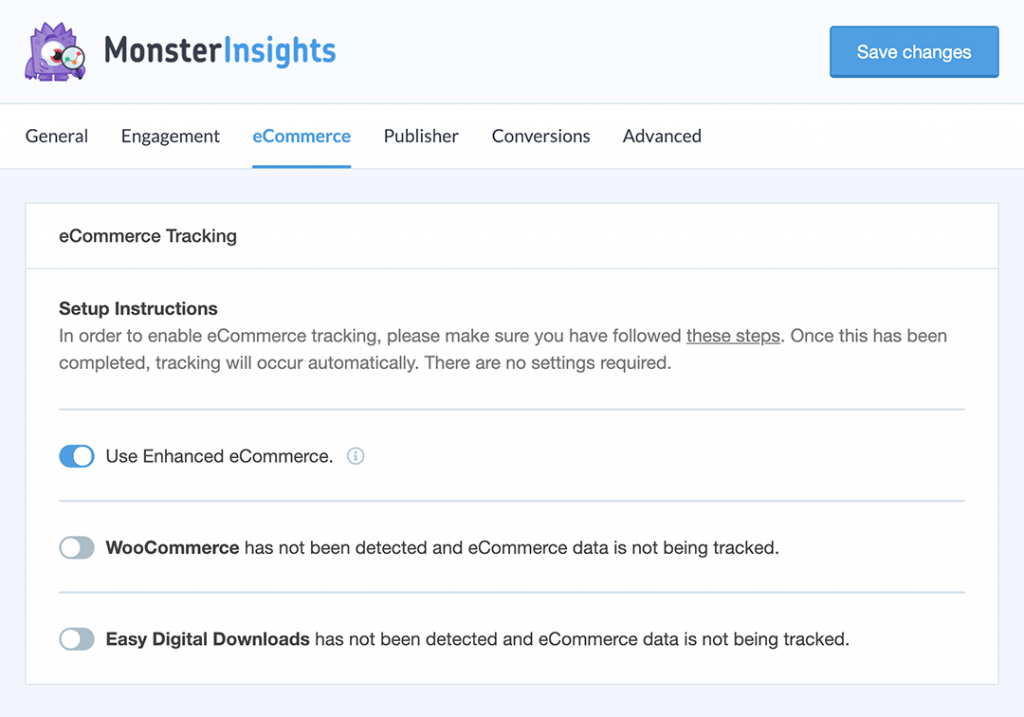
În loc să vă faceți griji cu privire la adăugarea codului de urmărire în fișierul dvs. temă, puteți gestiona conexiunea în următorii pași:
- Alegeți categoria site-ului dvs.
- Conectați-vă la contul dvs. Google prin MonsterInsights.
- Permiteți MonsterInsights să vă acceseze contul Google.
- Specificați profilul site-ului web pe care doriți să îl urmăriți.
Principalul avantaj al utilizării acestui plugin este că veți putea accesa rapoartele Google Analytics direct din tabloul de bord WordPress. De asemenea, oferă mai multe rapoarte personalizate care vă vor ajuta să vă urmăriți site-ul mai eficient. Vor exista rapoarte despre Audiență, Comportament, Conținut, Comerț electronic, Formulare, Consola de căutare și parametri personalizați. În plus, facilitează conformitatea cu GDPR pentru proprietarii de afaceri. Versiunea premium a pluginului MonsterInsights vine cu funcții mai avansate, cum ar fi urmărirea comerțului electronic, urmărirea linkurilor afiliate și multe altele.

Tabloul de bord Google Analytics pentru WP de la ExactMetrics
Acest plugin vă va ajuta să vizualizați rapoartele de analiză pe tabloul de bord WordPress. Acest plugin vă va ajuta să obțineți informații despre performanța paginilor și postărilor dvs., împreună cu intrările generale de analiză. Veți putea obține informații despre evenimente precum descărcări, e-mailuri, link-uri afiliate etc. În plus, puteți urmări evenimente personalizate precum autori, categorii, etichete, implicarea utilizatorilor etc. În plus, pluginul este compatibil și cu instalările pe mai multe site-uri.
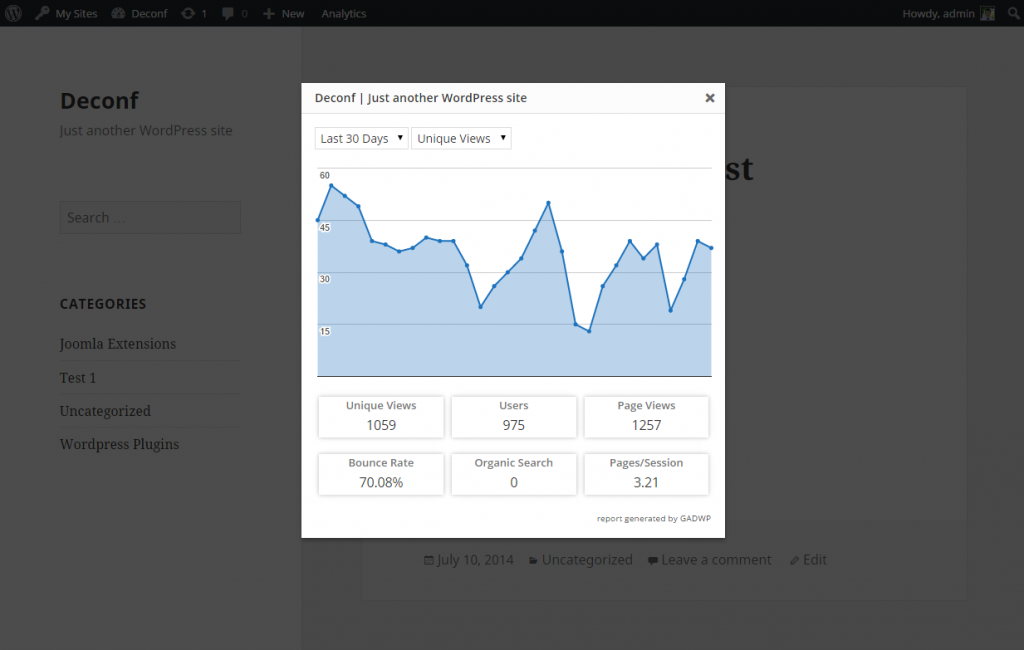
În loc să adăugați manual codul de urmărire Google Analytics, puteți autoriza acest plugin să vă acceseze contul. De asemenea, puteți specifica proprietatea pe care doriți să o urmăriți, iar pluginul se asigură că codul de urmărire este inserat automat.
Inserați anteturi și subsoluri
Dacă nu vă place ideea de a edita fișierele tematice pentru a introduce codul de urmărire Google Analytics, puteți lua în considerare utilizarea acestui plugin. Vă va ajuta să introduceți cu ușurință codul de urmărire a analizelor, precum și alte coduri personalizate pe site-ul dvs. WordPress. Pluginul îi va ajuta chiar și pe începătorii WordPress să adauge cod personalizat într-un anumit câmp din setările pluginului. Puteți insera HTML, CSS sau JavaScript folosind acest plugin. Acesta va fi de mare ajutor pentru a asigura personalizarea fără probleme a site-ului dvs. WordPress.
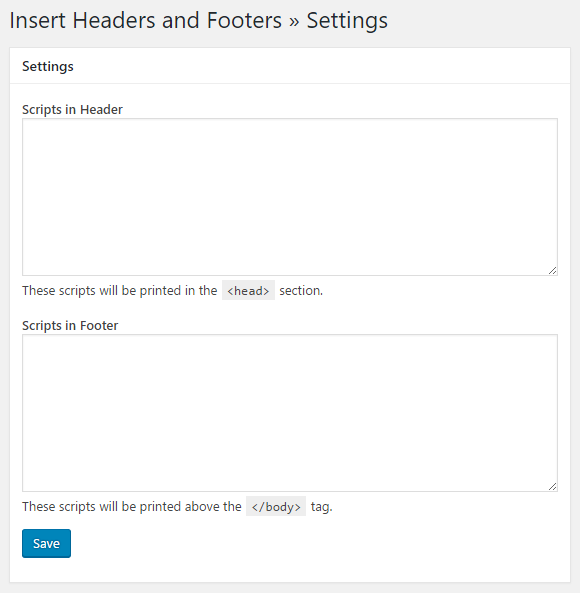
Practic, pluginul oferă două câmpuri pentru a lipi fragmente de cod. Acele coduri care intră în Antet pot fi lipite într-un câmp și cele din Subsol în altul. Codul de urmărire Google Analytics trebuie să fie în antet. Deci, puteți instala pluginul și lipiți codul de urmărire în câmp în loc să îl adăugați manual în fișierul temă.
Manager de etichete Google pentru WordPress
Acesta este un alt plugin gratuit care vă va ajuta să integrați codul de urmărire Google Analytics pe site-ul dvs. WordPress. De asemenea, puteți adăuga alte fragmente de cod personalizate pe site-ul dvs. WordPress folosind acest instrument. Principalul avantaj al utilizării acestui plugin este că vă scutește de efortul manual de a adăuga codul de urmărire Google Analytics.
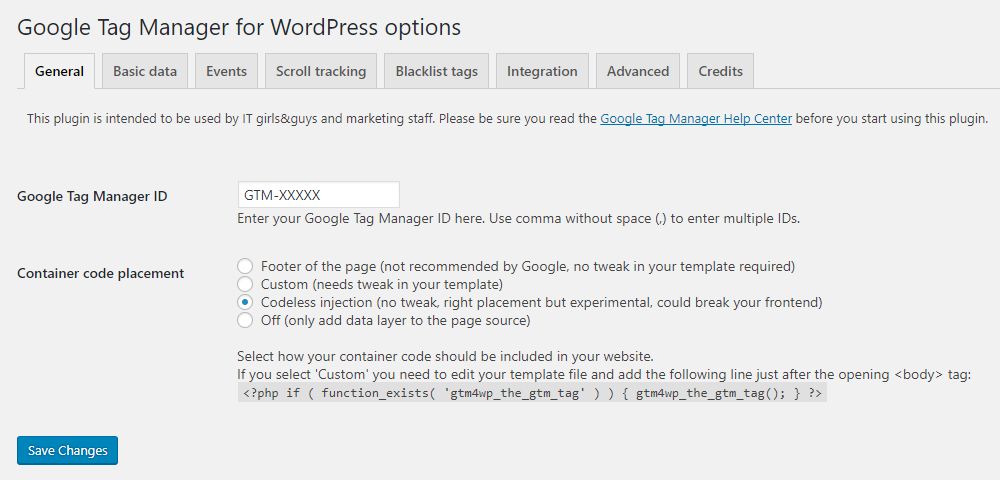
Integrare WooCommerce Google Analytics
Integrarea WooCommerce Google Analytics este o opțiune simplă pentru a vă conecta site-ul WooCommerce cu contul dvs. Google Analytics. Puteți descărca pluginul gratuit din depozitul WordPress și îl puteți configura. Odată ce activați pluginul, puteți accesa setările și adăugați ID-ul dvs. Google Analytics și Setați numele domeniului. De asemenea, vă permite să alegeți diferite opțiuni de urmărire conform cerințelor dvs. Pluginul acceptă Universal Analytics, comerțul electronic și urmărirea îmbunătățită a evenimentelor de comerț electronic.
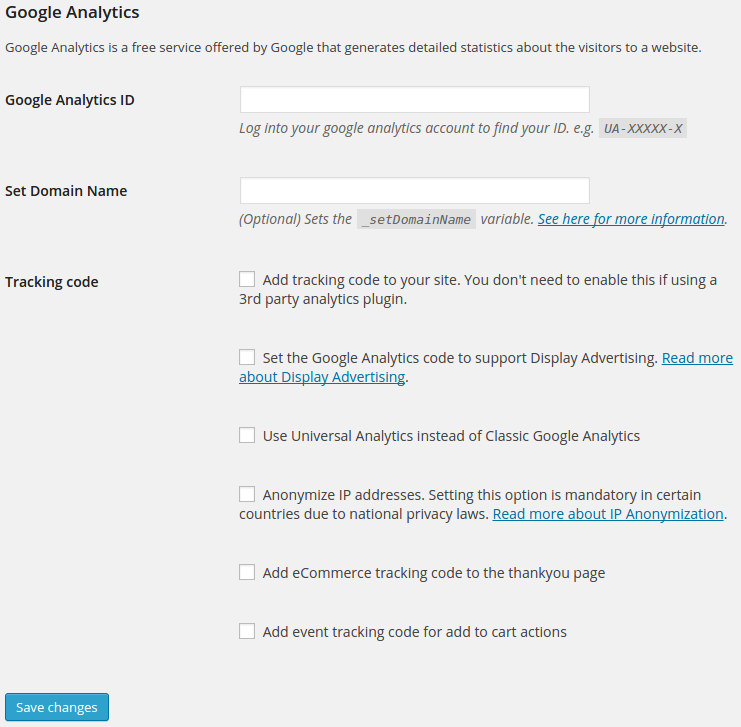
Îmbunătățiți performanța magazinului dvs. cu urmărirea Google Analytics
Pentru proprietarul unui magazin WooCommerce, urmărirea Google Analytics este una dintre sursele principale pentru a obține informații despre diferite valori. Iată o privire rapidă asupra unora dintre aceste aspecte pentru o mai bună înțelegere a analizei comerțului electronic.
Comportamentul clientului
Prin rapoartele de analiză, vei putea deduce comportamentul clienților pe site-ul tău. Popularitatea produselor poate fi înțeleasă prin datele de vânzări, precum și prin vizitele la anumite pagini. De asemenea, numărul de utilizatori care accesează pagina de plată vă va oferi o idee despre intenția de cumpărare. Puteți chiar să înțelegeți dacă există obstacole în fluxul de casă care împiedică achizițiile.
Urmărire avansată a comerțului electronic
Există, de asemenea, câteva valori cheie care trebuie monitorizate pentru îmbunătățirea continuă a magazinului dvs. de comerț electronic. Acestea includ valoarea medie a comenzii, rata de conversie, datele privind abandonul coșului de cumpărături etc. Veți putea evalua în mod clar dacă stocați își atinge obiectivele de afaceri analizând continuu rapoartele privind acești parametri.
Monitorizați performanța produsului
Puteți obține idei clare despre performanța fiecărui produs prin intermediul rapoartelor de analiză. De exemplu, puteți identifica cu ușurință cele mai populare produse din punct de vedere al traficului, precum și al vânzărilor. În mod similar, veți putea obține câteva informații despre motivele din spatele performanței nu atât de bune ale altor produse.
Îmbunătățiți strategiile de marketing
Analytics vă va ajuta, de asemenea, să îmbunătățiți strategiile de marketing. Puteți monitoriza performanța anumitor campanii de marketing folosind analize pentru a le îmbunătăți data viitoare. De asemenea, puteți fi cu ochii pe eficiența codurilor dvs. de cupon, a linkurilor de afiliat etc.
Sperăm că acest articol a oferit o bună înțelegere cu privire la adăugarea codului de urmărire Google Analytics pe site-ul dvs. WordPress. Este important să o faceți corect pentru a vă asigura că valorile cheie de performanță ale magazinului dvs. WordPress WooCommerce sunt monitorizate. Lăsați-ne un comentariu dacă aveți o întrebare.
Urmăriți videoclipul de mai jos:
Lectură în continuare
- Funcții de analiză importante pentru un site WooCommerce
- Cele mai bune pluginuri de analiză pentru WordPress WooCommerce.
- Cele mai bune pluginuri de raportare și analiză WooCommerce.
